Registrieren der bevorzugten Einstellungen (eigene Voreinstellungen)
Sie können Ihre bevorzugten Kopier-, Scan- oder Faxeinstellungen registrieren und sie über den Bildschirm HOME aufrufen.
Sie können bis zu 20 Einstellungen registrieren.
- Registrieren von Einstellungen
- Aufrufen von registrierten Einstellungen
- Bearbeiten/Löschen von registrierten Einstellungen
Registrieren von Einstellungen
Wählen Sie in jedem Standby-Bildschirm bzw. in dem Bildschirm, der nach dem Festlegen der Einstellungen angezeigt wird, Profil sp. (Save profile) aus.
Standby-Bildschirm für Kopiervorgänge
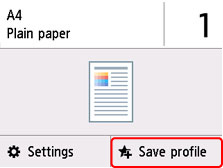
Standby-Bildschirm für Scanvorgänge
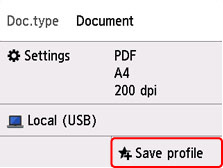
Standby-Bildschirm für Faxübertragungen
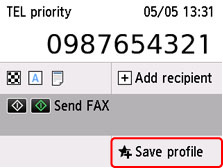
Wählen Sie Ja (Yes) aus, wenn der Bestätigungsbildschirm zu Profil sp. (Save profile) angezeigt wird.
Wenn der Bildschirm zum Eingeben des Namens für die Einstellung angezeigt wird, geben Sie den Namen ein und wählen Sie Registrieren (Register) aus.
Aufrufen von registrierten Einstellungen
Gehen Sie zum Aufrufen von registrierten Einstellungen folgendermaßen vor.
-
Wählen Sie
 Eigene Voreinst. (My Presets) im Bildschirm HOME aus.
Eigene Voreinst. (My Presets) im Bildschirm HOME aus. -
Wählen Sie die Einstellung aus, die Sie aufrufen möchten.
Bearbeiten/Löschen von registrierten Einstellungen
Gehen Sie zum Bearbeiten oder Löschen von registrierten Einstellungen folgendermaßen vor.
-
Wählen Sie
 Eigene Voreinst. (My Presets) im Bildschirm HOME aus.
Eigene Voreinst. (My Presets) im Bildschirm HOME aus. -
Wählen Sie Bearb./lösch. (Edit/delete) aus.
Sie können die Reihenfolge oder den Namen einer registrierten Einstellung ändern oder Einstellungen löschen.
-
So ändern Sie die Reihenfolge von registrierten Einstellungen
-
Wählen Sie Neu anordnen (Rearrange) aus.
-
Wählen Sie die Einstellung aus, die Sie verschieben möchten.
-
Tippen Sie auf
 oder
oder  , um die ausgewählte Einstellung zu verschieben.
, um die ausgewählte Einstellung zu verschieben. -
Wählen Sie Anwenden (Apply) aus.
-
Wählen Sie Beenden (Exit) aus.
-
-
So ändern Sie den Namen einer registrierten Einstellung
-
Wählen Sie Umbenennen (Rename) aus.
-
Wählen Sie die Einstellung aus, die Sie umbenennen möchten.
-
Geben Sie den neuen Namen ein, und tippen Sie auf OK.
-
Wählen Sie Beenden (Exit) aus.
-
-
So löschen Sie eine registrierte Einstellung
-
Wählen Sie Löschen (Delete) aus.
-
Wählen Sie die Einstellung aus, die Sie löschen möchten.
-
Wählen Sie im angezeigten Bildschirm Ja (Yes) aus.
-
Wählen Sie Beenden (Exit) aus.
-
-

